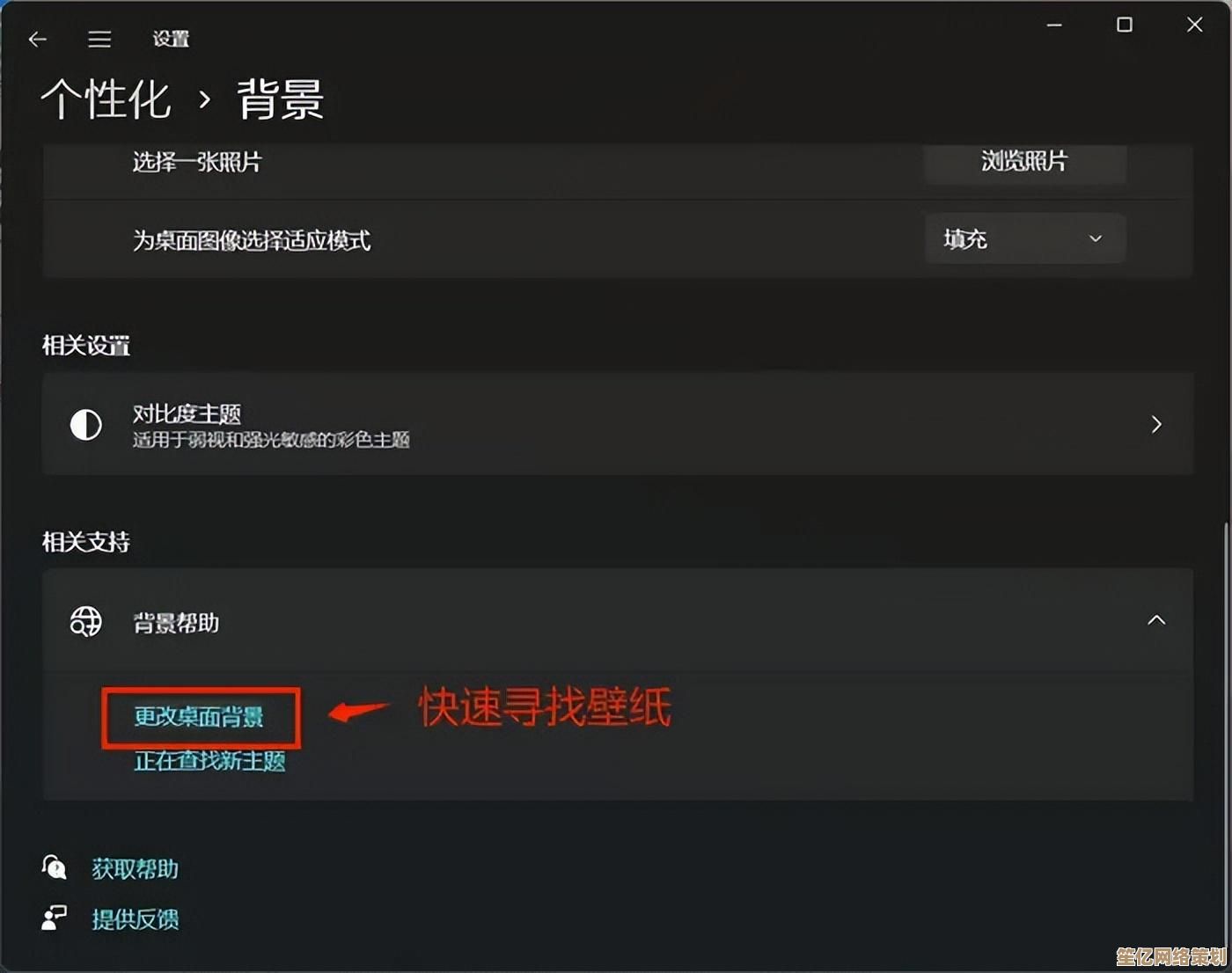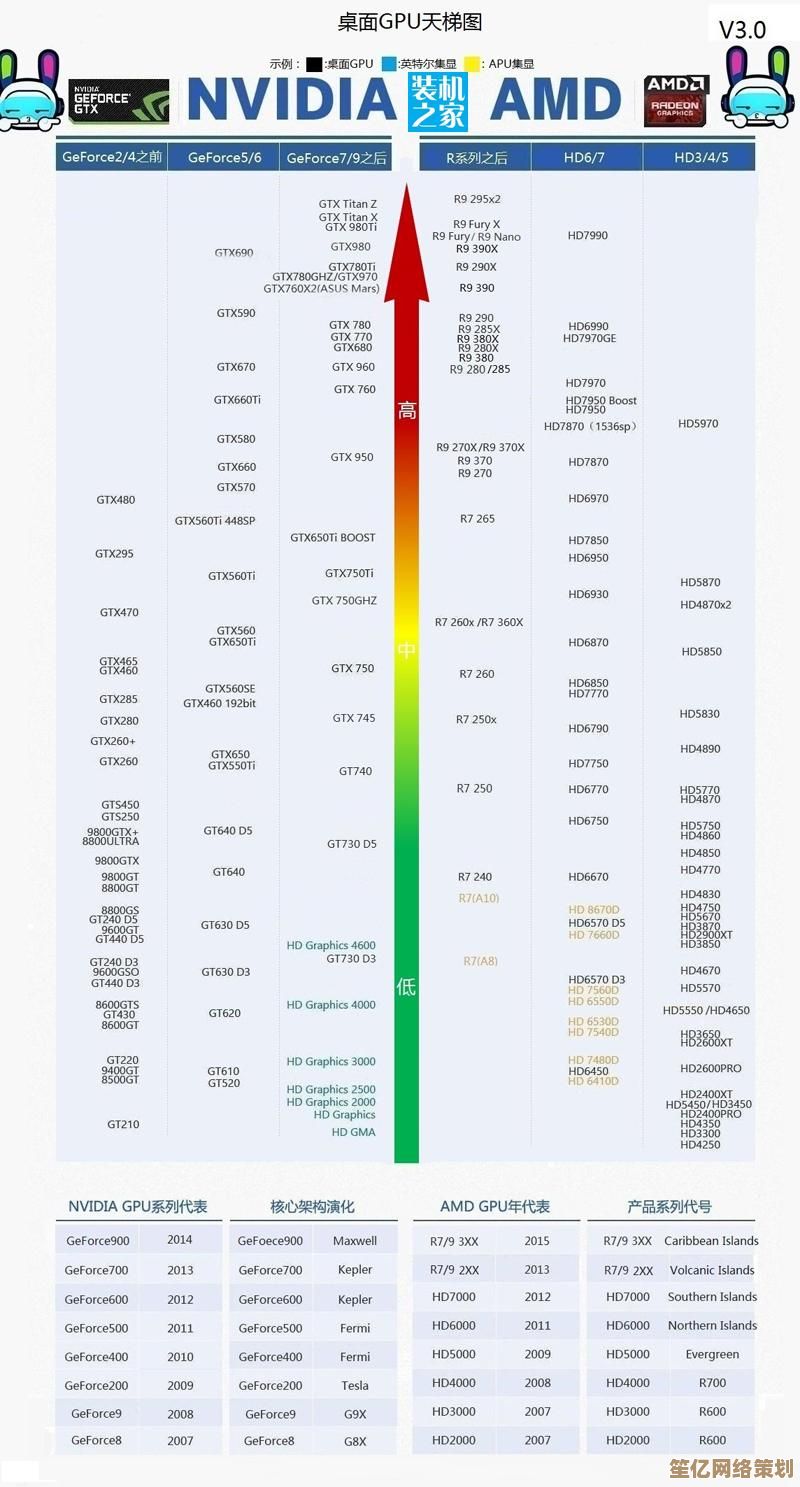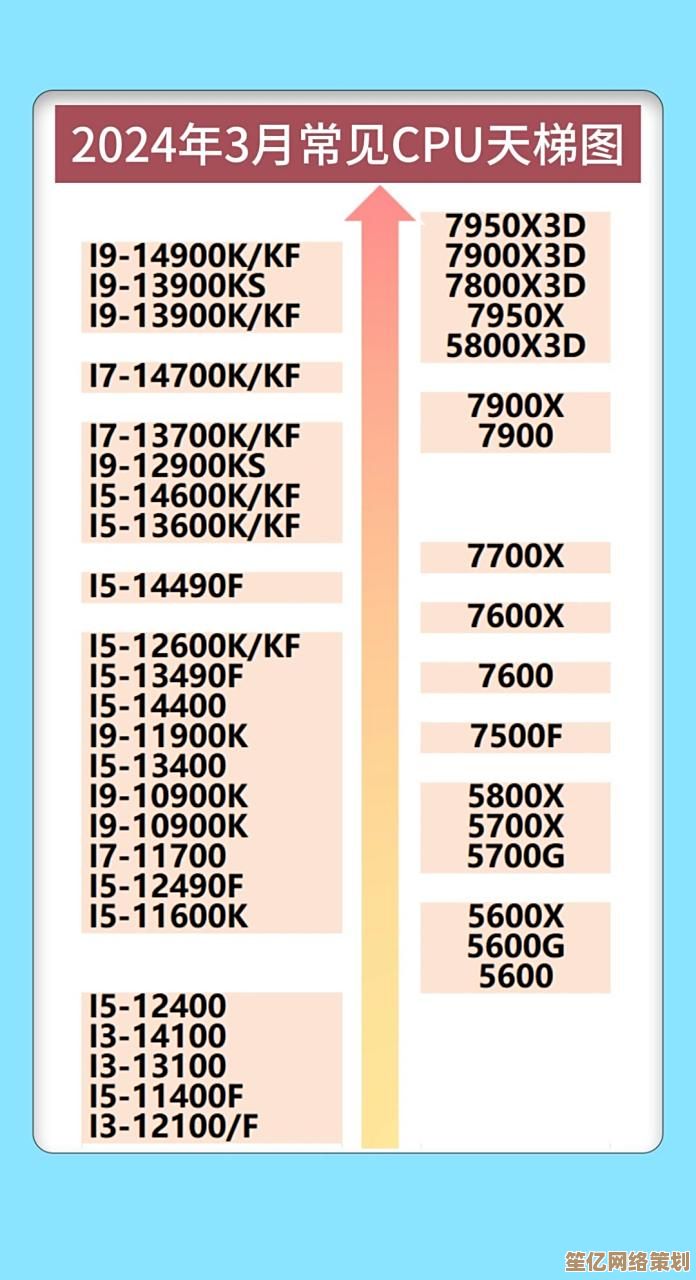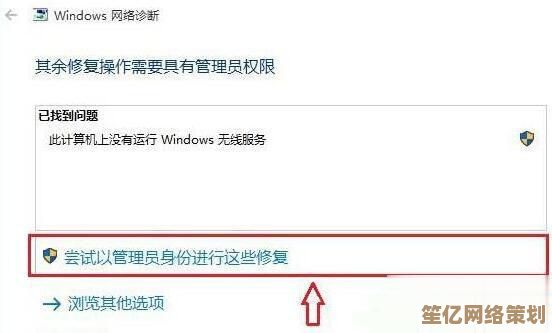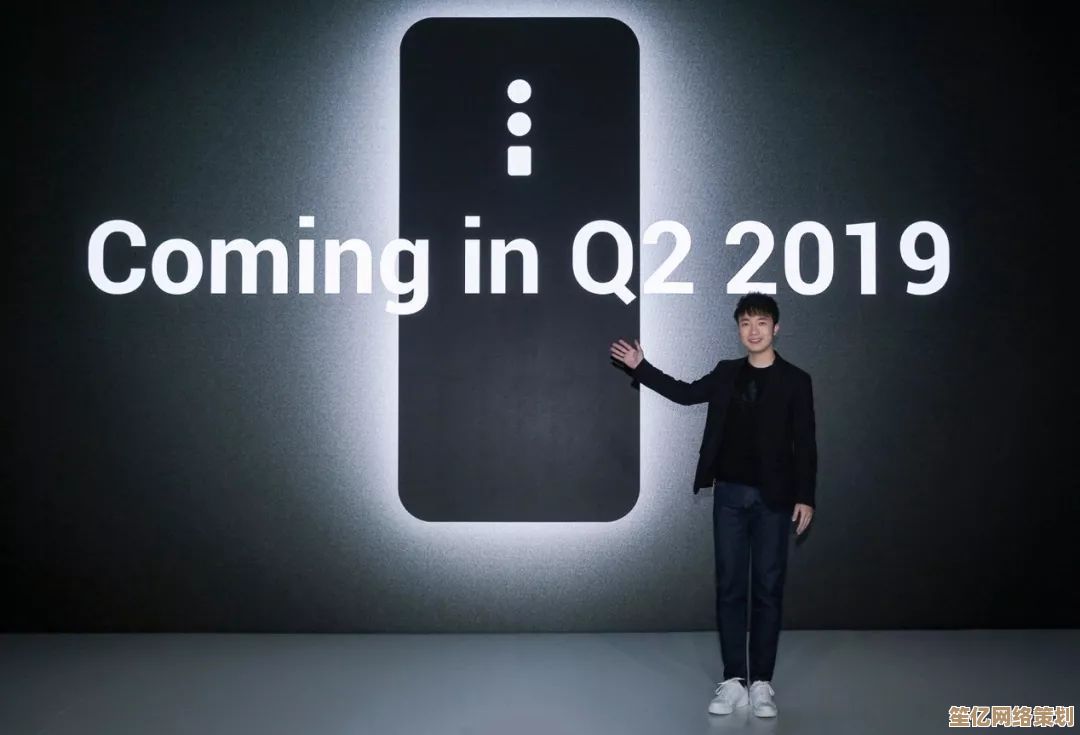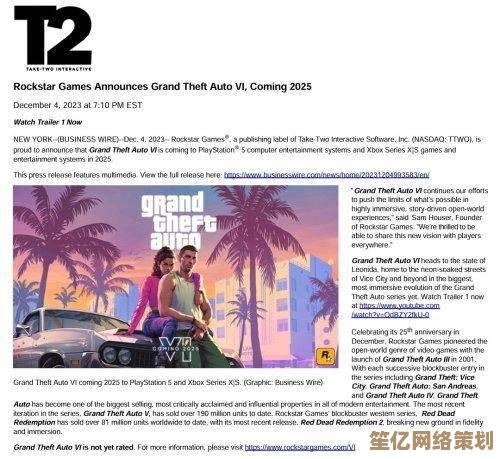Windows 11系统无法运行PE环境的应对与解决方案
- 问答
- 2025-09-27 04:58:06
- 2
Windows 11 系统无法运行PE环境的应对与解决方案
那晚的屏幕蓝得刺眼,像一片凝固的深海,我握着那枚刻录了老牌PE工具的U盘,反复插进我那台崭新的Surface Pro 9,它却固执地拒绝进入那个熟悉的灰色界面,只留下冰冷的错误代码,新电脑的金属外壳在灯光下泛着冷光,而我的指尖却开始发烫——一种混合了挫败与焦虑的熟悉感涌上来,这已经不是第一次了,自从Windows 11成为主力,我那曾经无所不能的PE U盘,仿佛被施了魔咒,屡屡失效,难道新系统真的彻底抛弃了这些“老伙计”?我不信。
底层规则的剧变:UEFI、安全启动与TPM的“铁幕”
Windows 11的“地基”和以前大不相同了,它筑起了一道道高墙,把许多老旧的PE工具挡在了外面。
- UEFI与GPT的绝对统治: 老旧的Legacy BIOS启动方式?在Win11的新机器上几乎绝迹了,现在全是UEFI的天下,硬盘分区表也清一色GPT格式,我抽屉里那个刻着“万能装机2015”的U盘,启动模式还停留在MBR时代,插进新电脑,BIOS设置里连它的影子都找不到,更别提启动了,那种感觉,就像拿着大哥大想连5G网络。
- Secure Boot(安全启动):微软的“门神”: 这个功能初衷是好的,防止恶意软件在启动前捣乱,但它太“尽责”了!它只认那些被微软“盖过章”(签名)的启动程序,很多老PE,或者那些追求极致精简、自己魔改过的PE,内核驱动没签名?抱歉,Secure Boot这位铁面门神直接给你挡在门外,屏幕一片黑,连个错误提示都吝啬给,上次帮朋友处理一台品牌机,Secure Boot锁得死死的,进BIOS关掉它?呵,选项直接是灰的!厂商锁定了!最后不得不硬着头皮在系统里关(如果还能进系统的话),或者找厂商要神秘的后门密码,折腾得满头大汗。
- TPM 2.0:无形的“锁链”: Win11强制要求TPM 2.0芯片,虽然PE本身不直接依赖它,但整个系统固件环境是围绕它构建的,某些极其老旧的、或者对UEFI环境支持有缺陷的PE内核,在这个新环境中就可能“水土不服”,初始化失败,卡死在启动LOGO,或者直接给你个蓝脸看,我的老Surface Pro 4升级Win11后,用某个旧版PE启动,就卡在转圈那里十几分钟,最后放弃。
硬件驱动的“断代”:PE认不出你的新宝贝
Win11拥抱的新硬件,速度是快了,但给PE带来了大麻烦。
- 存储驱动(NVMe、RAID、VMD):看不见的硬盘: 这是最最常见、也最让人抓狂的问题!你千辛万苦进了PE,满心欢喜打开分区工具,结果傻眼了:硬盘列表空空如也!为什么?因为你的新电脑用了超快的NVMe固态硬盘,或者主板启用了Intel VMD技术(把多个SSD虚拟成一个),或者组了RAID,而你的PE工具包里,压根没集成这些最新的存储控制器驱动!PE系统启动时加载不了正确的驱动,自然就“看不见”你的硬盘,上次给一台新配的12代酷睿游戏本装系统就栽在这上面,PE里硬盘失踪,急得我差点以为硬盘坏了,最后不得不临时用另一台电脑,上网搜主板型号,找到VMD驱动,手动用DISM++注入到PE的WIM镜像里,再重做U盘,才搞定,过程繁琐得让人想骂街。
- 网络驱动(Wi-Fi 6E/7、2.5G/万兆网卡):失联的孤岛: 想进PE联网下载个驱动或者工具?如果PE里没有集成你机器上那块最新的Wi-Fi 6E网卡或者2.5G螃蟹网卡的驱动,那网卡图标上就会有个刺眼的小红叉,有线网卡?如果是老旧的百兆卡可能还能用,但新机器上常见的2.5G、5G甚至万兆卡,PE里也大概率“不认识”,你只能干瞪眼,或者用手机开热点,祈祷PE能识别你手机的USB网络共享(这也得看驱动!)。
- 其他外设(USB 3.2 Gen2x2、新核显):能用是运气,不能用是常态: 最新的USB接口速度飞快,但PE里的USB驱动可能跟不上,导致插上去的移动硬盘、U盘识别慢甚至不识别,新的Intel/AMD核显驱动缺失?PE桌面可能只能以极低分辨率显示,操作起来卡顿得像幻灯片,我遇到过在PE里鼠标键盘突然失灵的情况,排查半天,发现是USB 3.0驱动兼容性问题,换到机箱背后的USB 2.0口才复活,简直像在玩扫雷。
BitLocker:微软的“防盗门”
Win11家庭版现在都默认开启设备加密(本质是BitLocker),这简直是PE路上的新“拦路虎”。
- 自动加密的“惊喜”: 很多人(包括我最初)根本不知道新电脑开箱初始化后,连上微软账户,系统盘可能就被静默加密了!当你试图在PE里用分区工具访问C盘,准备备份数据或者重装时,分区工具会冷酷地提示你:该分区已加密,拒绝访问,那一瞬间的懵圈和恐慌,记忆犹新,数据就在眼前,却被一道无形的锁链捆住。
- 恢复密钥是唯一“钥匙”: 这道锁的钥匙,就是那48位的数字恢复密钥,它通常在你关联的微软账户里存着,但如果你没登录账户,或者账户没同步?或者更糟,你是给别人的电脑急救,机主自己也懵然不知?那麻烦就大了,没有密钥,在PE里(甚至正常系统里)都无法解锁访问数据,我帮一个同事处理过,她出差在外电脑蓝屏,急需里面一个文件,结果发现被BitLocker锁了,而她完全没备份密钥,最后只能等她想办法登录自己的微软账户去找(还得网络畅通!),急得团团转。
应对策略:让PE在Win11时代重获新生
面对这些高墙,我们并非束手无策,关键在于“与时俱进”和“精准打击”。
-
拥抱新时代的PE工具:
- 选择明确支持Win11/UEFI/Secure Boot的PE: 别再抱着古董PE不放了!寻找像微PE工具箱(WePE)、优启通(EasyU)、FirPE、Edgeless 等口碑好、更新勤快的现代PE,它们的官网或说明里通常会醒目地标注支持Secure Boot、新硬件,微PE的纯净和兼容性一直让我比较放心。
- 制作方式很重要: 务必使用工具推荐的制作方法(通常是ISO模式或特定的写入工具),确保U盘是GPT分区表格式,包含完整的UEFI启动文件,用老旧的UltraISO以“USB-HDD+”模式写入?这在UEFI-only的新机器上大概率会失败。
-
搞定Secure Boot:
- 首选:使用已签名的PE。 像微PE等,其64位内核是经过微软签名的,在开启Secure Boot的电脑上也能顺利启动,这是最省心的方案。
- 次选:临时关闭Secure Boot。 如果PE未签名,或者遇到兼容问题,尝试进BIOS/UEFI设置(开机狂按F2/Del等键,各品牌不同),找到
Secure Boot选项,将其设置为Disabled,保存退出后,通常就能启动传统PE了。注意: 操作前最好拍照记录原始设置,有些机器重装系统后需要重新打开Secure Boot才能启动Windows,遇到品牌机锁定?试试在Windows里(如果能进)搜索“更改高级启动选项”,重启后通过疑难解答进入UEFI设置,或者查查你电脑型号是否有特殊的热键组合(比如联想某些机型是关机状态下按回车键再开机)。
-
解决驱动缺失——核心痛点:
- 选择驱动齐全的现代PE: 这是根本之道,好的PE(如优启通、FirPE)会主动集成大量最新的NVMe、VMD、RAID、Wi-Fi 6/7、2.5G+网卡、USB 3.x驱动,下载前看看更新日志,是否提到了支持你关心的新硬件。
- 学会手动注入驱动(进阶): 如果PE启动后还是认不出硬盘或网卡,别慌。提前准备驱动:在能正常开机的电脑上(可以是另一台),用驱动工具备份好本机的重要驱动(重点是存储控制器和网络驱动),或者去主板/笔记本官网下载对应Win10/Win11的驱动包(通常是个exe或zip)。注入方法:
- 挂载法: 在正常系统里,用
DISM++这类工具挂载PE的boot.wim(有时还有winre.wim)文件,将准备好的驱动(.inf等文件)添加到驱动库,保存镜像,这需要一点学习成本,但一劳永逸。 - 外置法: 一些PE支持将驱动包(如
.7z,.zip,.cab格式)放在U盘特定目录(如PETOOLS\Drivers),启动PE后,在PE桌面上通常有专门的“驱动安装”工具,可以手动加载这些外置驱动包,FirPE在这方面做得比较灵活,上次处理那台VMD机器,我就是提前下好驱动,在PE里用它的工具加载,瞬间硬盘就出现了,那一刻真想给开发者鞠个躬。
- 挂载法: 在正常系统里,用
- 利用网络(如果有线可用): 如果PE能识别你的有线网卡(或者你运气好,无线网卡被识别了),赶紧联网!很多现代PE内置了DrvIndex等工具,可以自动在线搜索安装缺失的驱动,非常强大。
-
应对BitLocker加密:
- 预防胜于治疗: 在新电脑初始化或重装Win11后,立即!马上! 确认BitLocker状态(控制面板->系统和安全->BitLocker驱动器加密),如果C盘显示“已加密”,务必备份恢复密钥到安全的地方(微软账户、打印、U盘备份),这是血的教训!
- PE里访问加密盘: 如果你有恢复密钥,在PE里访问被BitLocker加密的C盘其实不难,用PE里集成的磁盘工具(如DiskGenius专业版、傲梅分区助手),找到被锁的C盘分区,右键通常会有一个“解锁BitLocker驱动器”或类似的选项,点击后输入那48位数字恢复密钥即可,解锁后,就能像普通分区一样读写数据了,DiskGenius在这方面一直很可靠。
深夜的屏幕终于亮起,映着微PE那熟悉的、略显朴素的桌面,硬盘分区清晰罗列,BitLocker的锁链在输入密钥后悄然褪去,窗外城市的灯光早已稀疏,咖啡杯早已凉透,但指尖敲击键盘的触感却带着一种微妙的暖意——那是与冰冷技术壁垒搏斗后,重新夺回掌控权的温度。
Windows 11筑起的墙确实更高、更厚了,UEFI、Secure Boot、TPM、新硬件驱动、BitLocker,每一道都曾让我碰壁,但技术的围栏,终究拦不住探索者的脚步,每一次在PE中成功加载出失踪的硬盘,每一次用密钥解开BitLocker的枷锁,都像在提醒我:工具会老去,系统会更迭,但解决问题的核心从未改变——理解规则,更新工具,保持耐心,还有,永远记得备份那把钥匙。
新系统的“安全”之名,有时近乎于一种傲慢的封闭,在那些必须使用PE的紧急时刻,无论是抢救数据还是重铸系统,我们需要的不是完美的牢笼,而是一扇在必要时能够被理性之手打开的窗,当硬盘指示灯在PE环境下重新规律地闪烁,如同心跳复苏,那一刻的释然,或许正是技术人最朴素也最真实的慰藉。
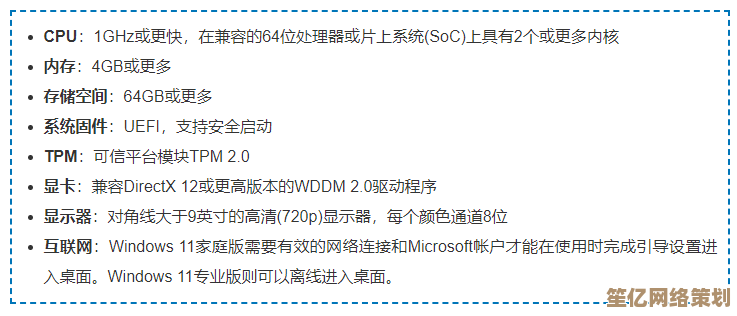
本文由帖慧艳于2025-09-27发表在笙亿网络策划,如有疑问,请联系我们。
本文链接:http://waw.haoid.cn/wenda/11337.html